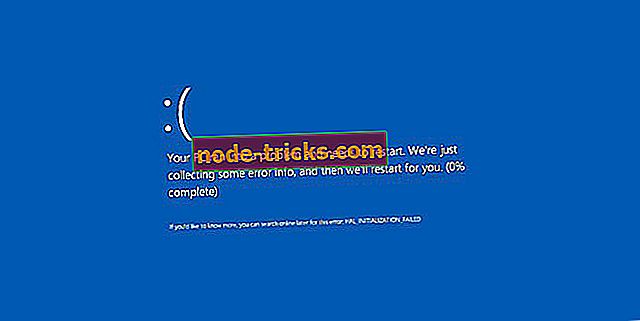Windows 10 Eylem Merkezi: Komple Kılavuz
İşlem Merkezi, Windows 10'da sunulan birçok yeni özellikten biridir. Bu yeni eklemeye çok aşina olmadığınız takdirde, bu makalede, bilmeniz gereken her şeyi size söyleyeceğiz (belki de sizden daha da fazla) ihtiyaç) Eylem Merkezi hakkında.

Windows 10'da, Eylem Merkezi temel olarak Windows Phone 8.1'in Eylem Merkezinin masaüstü sürümüdür. Eylem Merkezi'nin eklenmesi aslında Microsoft'un Windows 10'u 'platformlar arası işletim sistemi' yapma planının bir parçasıdır. Eylem Merkezi, Windows 10'da birden fazla platformda sistemle ve uygulamalarla ilgili bildirimler sunan bir bildirim merkezidir.
Eylem Merkezi iki bölümden oluşur: Arayüzün en fazla alanını kullanan bildirimler alanı ve alttaki “hızlı eylemler” çubuğu.
Bildirimler alanında, en son yüklenen güncelleme hakkındaki bilgiler gibi veya birileri sizi Twitter'da takip ettiğinde, tıpkı mobil cihazınızda yaptığınız gibi, çeşitli bildirimler alabilirsiniz. Bekleyen bildirimlerinizi reddetmenin üç farklı yolu vardır. Her bir uygulamayı tek tek bırakabilirsiniz, uygulama adının yanındaki X işaretine tıklayabilirsiniz ve bu uygulamaya ilişkin tüm bildirimler reddedilir veya sağ üst köşedeki Tümünü Temizle seçeneğine tıklayabilirsiniz ve tüm bildirimler silinir. Bu bir 'platformlar arası' özelliği olduğundan, bir cihazda bildirimleri reddettiğinizde, diğer tüm cihazlarda da görevden alınacaktır.
Hızlı işlemler çubuğuna gelince, İşlem Merkezi'ni açtığınızda altta dört hızlı erişim düğmesi göreceksiniz. Ancak size mevcut tüm hızlı erişim simgelerini gösterecek bir Genişlet düğmesi de vardır. Genişlet düğmesini tıkladığınızda, Eylem Merkezi'ni her açışınızda, Daralt'ı tıklatana kadar tüm hızlı erişim simgeleri görünecektir. Bu hızlı erişim düğmeleri aslında Tablet Modu geçiş düğmesi, tüm ayarlara bağlantı, Konum, Wi-Fi vb. Gibi öğelerdir. Ayrıca, Ayarlar> Sistem> Bildirimler ve işlemler> seçeneğine giderek 'özellikli' hızlı erişim düğmelerini de seçebilirsiniz. Hızlı işlemlerinizi seçin.

Sistem ayarlarının Bildirimler ve işlemler bölümünde, Eylem Merkezinizde ne tür bildirimler almak istediğinizi de seçebilirsiniz. Windows ile ilgili ipuçları veya uygulama bildirimleri gibi bildirimler almak isteyip istemediğinizi seçebilirsiniz. Ayrıca Eylem Merkezi'nin kilit ekranınızda bildirimleri, alarmları, hatırlatıcıları ve gelen VOIP çağrılarını göstermesini isteyip istemediğinizi de seçebilirsiniz. Sunarken bildirimleri gizlemenizi sağlayacak bir seçenek de vardır, bu nedenle örneğin PowerPoint sunumunuzu sunarken sizi rahatsız etmeyecektir.
Bu uygulamalardan gelen bildirimleri göster altında, bildirim çubuğunuzda hangi uygulama bildirimlerini alacağınızı da seçebilirsiniz. Bu uygulamanın Gelişmiş bildirimler ayarlarını açmak için uygulama adına tıklayın; bildirim başlıklarını göstermek isteyip istemediğinizi ve bildirim geldiğinde Eylem Merkezi'nin ses çalmasını isteyip istemediğinizi seçebilirsiniz.
Görev çubuğu simgelerinizi Bildirimler ve eylemler bölümünden de yönetebilirsiniz. Görev çubuğunda görünmesini istediğiniz uygulamaları, “Görev çubuğunda görünecek simgeleri seçin” veya “Sistem simgelerini aç veya kapat.” Seçeneğini tıklayarak seçebilirsiniz. ”“ Sistem simgelerini aç veya kapat, ”Saati, giriş göstergesini veya İşlem Merkezini kendisi kapatabilir veya açabilirsiniz.

Belki de bazı kullanıcıların Windows 10'daki bu yeni özelliğe alışması için zamana ihtiyacı olabilir, ancak bu kesinlikle kullanışlıdır ve Microsoft bunu tanıtarak iyi bir iş çıkarmıştır.